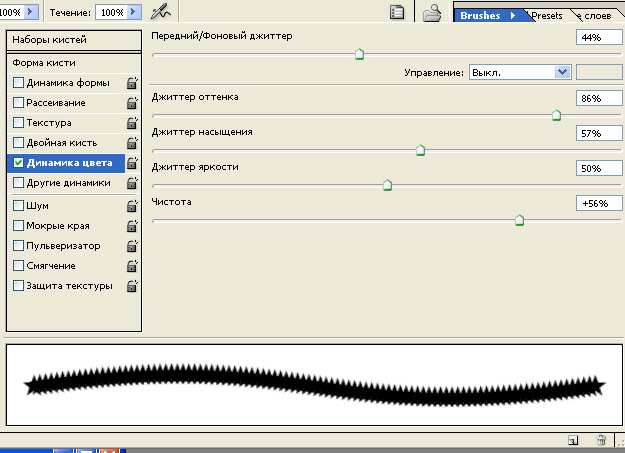Загрузка
кистей и их настройки
1)
Нажимаем на
инструмент кисть
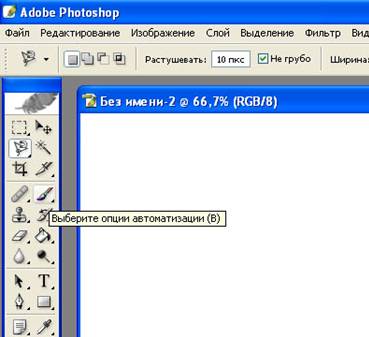
2)
Заходим в набор
кистей
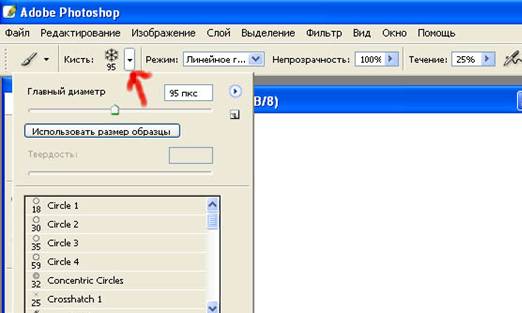
3)
Далее заходим в
меню кистей и выбираем из него ЗАГРУЗИТЬ КИСТИ
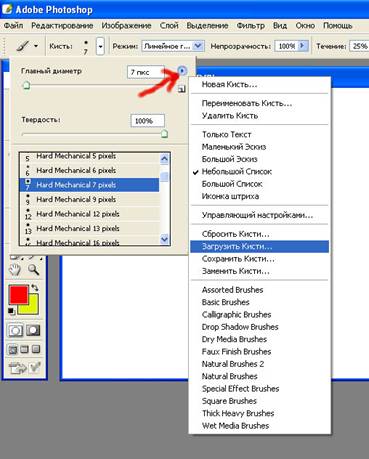
4)
Загружаем нужные
нам кисти
5)
Если мы хотим
чтобы после закрытия фотошопа ваши загруженные кисти
не исчезли заходим в меню кистей и выбираем СОХРАНИТЬ
КИСТИ
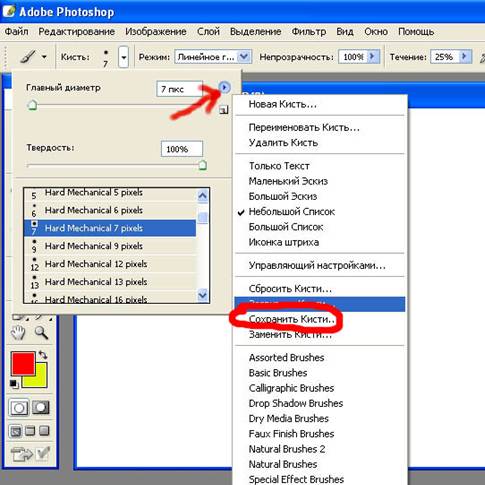
Настройки кистей
Чтобы настроить кисть, нажимаем на палитру кистей
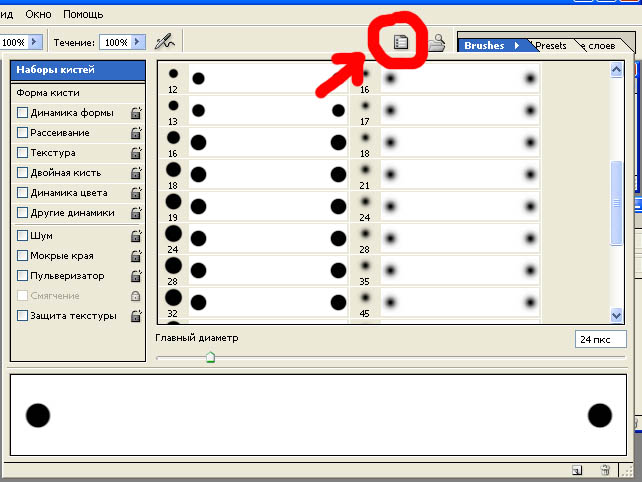
Далее рассмотрим 3 основные настройки
1) Динамика
формы
2) Рассеивание
3) Динамика
цвета

Динамика формы
Динамика формы применяется с
рассеиванием, иначе эта настройка бессмысленна.
Тут чаще всего используют 2
настройки:
1)
Джиттер размера – задаёт степень размерности кисти, т. е.
кисть может быть маленькой, средней, большой….
2)
Джиттер угла – соответственно задаёт угол кисти

Рассеивание
Основные настройки:
1)
Рассеивание –
устанавливает степень рассеивания.
2)
Счёт – с помощью
этой настройки можно установить степень густоты рассеивания кисти, т. е.
количество повторений кисти.
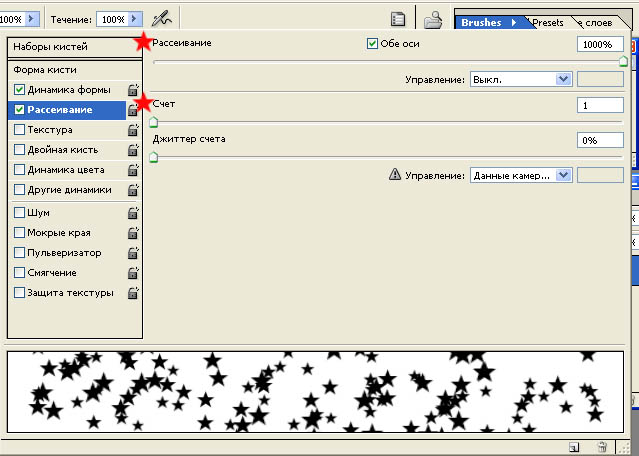
Динамика цвета